详细教程(分步骤)
4. Layouts:布局
- Setup:安装、创建和构建 Jekyll 的详细教程
- Liquid:模板语言
- Front Matter:页面头部参数
- Layouts:布局
- Includes:引入文件、包含文件、可复用片段、模板片段
- Data Files:数据文件
- Assets:资源文件(css、js、图片)
- Blogging:Jekyll 博客系统
- Collections:集合(专题页面、聚合页面)
- Deployment:部署
Jekyll 除了支持 HTML,还支持 Markdown。对于只包含段落、标题和图片的简单页面,Markdown 更加简洁,读写更方便。
在你的网站根目录下,新建一个 about.md 文件。
你可以复制 index.html 的内容并修改它来创建 About 页面,但这样会导致代码重复,每次添加新页面都需要手动调整。例如,如果你要为网站添加一个新的 CSS 样式文件,就得在每个页面的 <head> 里都加上 <link> 标签。对于页面较多的网站,这样做既麻烦又低效。
创建布局模板
Jekyll 允许你使用 布局(Layout) 来解决这个问题。布局是可复用的模板,它们包裹着页面内容,使页面保持一致的结构。布局文件存放在 _layouts 目录下。
- 在网站根目录下创建
_layouts目录。 - 在
_layouts目录内,新建default.html文件,并添加以下内容:
<!doctype html>
<html>
<head>
<meta charset="utf-8">
<title>{{ page.title }}</title>
</head>
<body>
{{ content }}
</body>
</html>
这个 HTML 代码和 index.html 基本相同,但没有 front matter(页面头部参数)(页面头部参数),并且 content 变量会自动替换为页面的实际内容。
使用布局
要让 index.html 使用新的布局,只需在其 front matter(页面头部参数) 里指定 layout 变量:
---
layout: default
title: 主页
---
<h1>{{ "JekyllDo 热爱这个世界" | downcase }}</h1>
当你重新加载网站时,页面的显示效果不会发生变化。
由于 布局(Layout) 会包裹页面的内容,你可以在布局文件中使用 page 变量来调用页面的 front matter(页面头部参数)。当某个页面指定了 layout,它的 front matter 变量就会自动传递到布局中。例如,在 default.html 布局中,Layouts:布局 会显示当前页面的 title 值。
这样,所有使用 default.html 布局的页面都能保持统一的结构,同时仍然能显示各自的标题和内容,大大减少了重复代码,提高了管理效率。
创建关于页面(About)
现在,让 about.md 也使用 default 布局,添加以下内容:
---
layout: default
title: 关于
---
# 关于页面
本页面展示一些关于这个站点的介绍。
在浏览器中打开 http://localhost:4000/about.html 就可以看到你的 About 页面了!
至此,你的网站已经有两个页面了。接下来,你可以学习如何在不同页面之间添加导航链接!